목록 리스트
컴퓨터에서 게임 플레이를 녹화해 본 적이 있다면 Fraps를 알고 계실 것입니다. Fraps는 컴퓨터에서 게임 플레이를 녹화하는 최고의 도구 중 하나입니다. 그러나 이 도구에는 특정 단점이 있으므로 좋은 Fraps 대안을 찾고 싶을 수도 있습니다.
다행히도 수십 개의 무료 Fraps 대안이 있습니다. Fraps가 제공하는 기능보다 더 많은 기능을 제공합니다. Fraps와 같은 뛰어난 무료 프로그램은 게임 플레이를 캡처하는 데 필요한 몇 가지 고급 도구도 제공합니다. 그리고 이 게시물에서 하나씩 알게 될 것입니다.
Top 1. EaseUS RecExperts
운영 OS: Windows 및 macOS
EaseUS RecExperts는 모든 게임 녹화 요구 사항을 충족해야 합니다. 이 도구는 Fraps처럼 작동할 뿐만 아니라 다양한 방법으로 화면을 녹화할 수 있습니다. 이 도구에는 조정하고 게임플레이가 원하는 방식으로 정확히 녹화되도록 보장할 수 있는 다양한 구성 가능한 옵션이 있습니다. 그리고 이 소프트웨어의 메인 인터페이스에는 컴퓨터에 다양한 콘텐츠를 기록할 수 있는 다양한 옵션이 있습니다.
Fraps보다 나은 점은 이 소프트웨어를 사용하면 전체 또는 부분 영역에서 화면을 캡처하고, 화면과 웹캠을 기록하거나 , 결과 파일에 대해 다양한 파일 형식 중에서 선택할 수도 있다는 것입니다. 전체적으로 Windows 10용 무료 Fraps 대안을 찾고 있다면 RecExperts를 놓치지 마세요.
EaseUS RecExperts
- 직관적이면서도 강력한 워크플로우
- 자동으로 녹화를 시작하도록 녹화 예약
- 파일 크기나 시간에 따라 자동 분할 녹음
- 비디오, 오디오, 웹캠을 동시에 녹화
- 몇 가지 기본 비디오 및 오디오 편집 도구 제공
Top 2. OBS 스튜디오
운영 OS: Windows 및 macOS
OBS Studio는 인기 있는 오픈 소스 스크린 레코더 이자 Windows와 Mac 모두에서 Fraps의 무료 대안입니다. 이 도구를 사용하면 컴퓨터에서 Fraps와 같은 게임 플레이를 스트리밍하고 녹화할 수 있습니다.
이 소프트웨어는 무제한 장면, 비디오에 비디오와 오디오를 추가할 수 있는 다양한 소스, 체계적인 메뉴 인터페이스를 제공합니다. 또한 녹음의 오디오 부분에 집중하고 작업할 수 있는 오디오 믹서도 제공합니다. 귀하가 해야 할 일은 해당 사이트에서 소프트웨어를 가져와 설치하는 것뿐입니다. 그러면 게임 플레이 및 기타 화면 녹화를 시작할 준비가 된 것입니다.

그러나 인터페이스가 다른 유사한 도구에 비해 약간 까다롭다고 느낄 수도 있지만, 사용 방법을 익히고 나면 훨씬 쉬워집니다.
|
✅ 장점
|
|
❗ 단점
|
TOP 3. 반디캠
운영 OS: 윈도우
Windows에서 Fraps와 같은 일부 소프트웨어를 검색하려면 반디캠을 놓칠 수 없습니다. 스크린 레코더를 찾는 동안 만나게 될 가장 훌륭하고 기능이 가득한 도구 중 하나입니다.
이 도구를 사용하면 컴퓨터 화면을 녹화할 수 있을 뿐만 아니라 다양한 다른 항목도 녹화할 수 있습니다. 이는 해당 소프트웨어에서 찾을 수 있는 많은 기능을 이 소프트웨어에서 쉽게 사용할 수 있기 때문에 Fraps와 치열한 경쟁을 벌이게 됩니다.

|
✅ 장점
|
|
❗ 단점
|
Top 4. CamStudio
운영 OS: 윈도우
CamStudio도 Fraps에 대한 무료 대안 범주에 속합니다. 이 프로그램을 사용하면 Fraps와 마찬가지로 게임 플레이를 녹화할 수 있으며, 도구는 녹화된 파일을 압축 형식으로 저장합니다.
이렇게 하면 비디오 품질을 유지하면서 컴퓨터 공간을 절약할 수 있습니다. 여기에는 몇 가지 다른 사용자 정의 가능한 옵션이 있으며, 컴퓨터에 도구를 설치한 후 직접 확인할 수 있습니다.
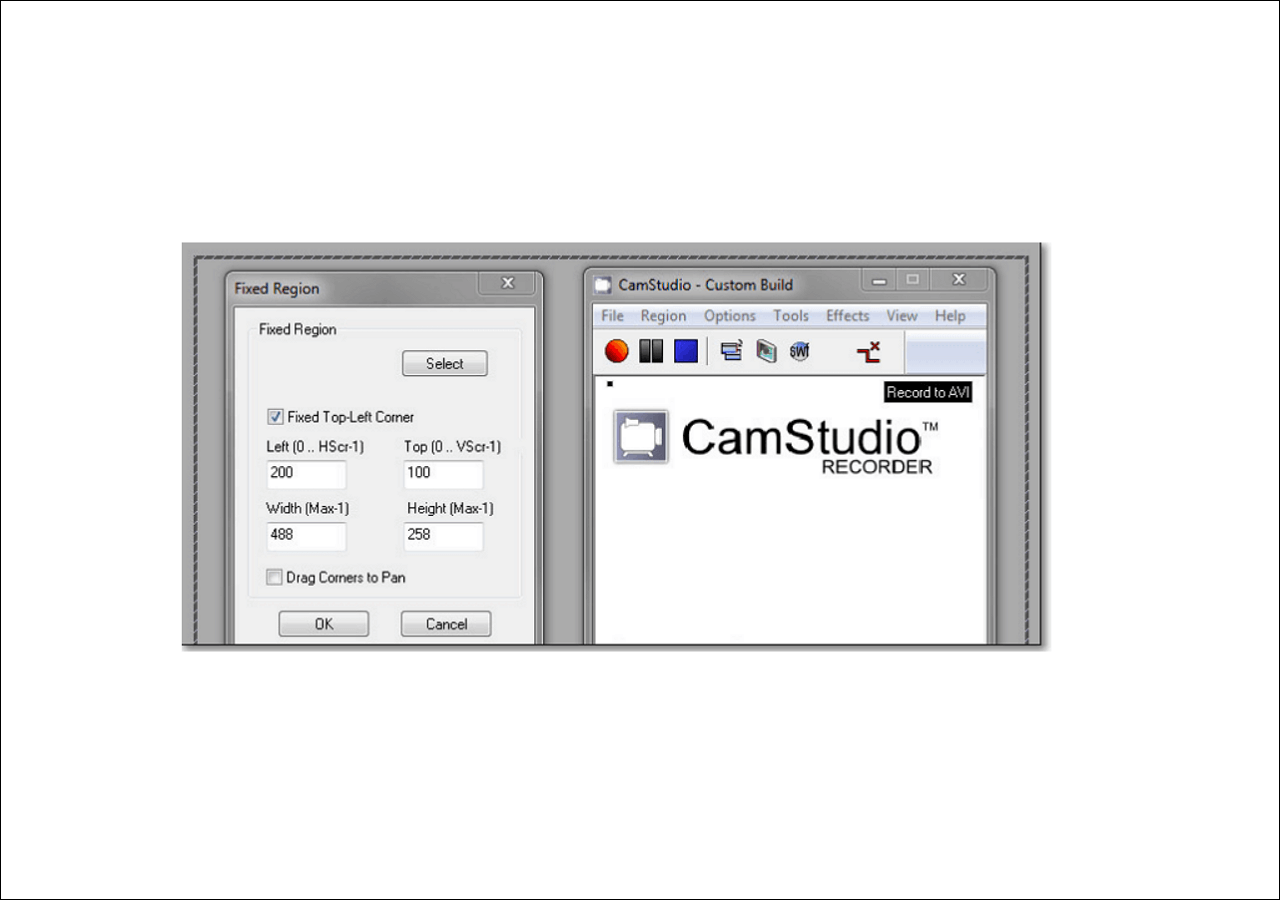
|
✅ 장점
|
|
❗ 단점
|
Top 5. 엔비디아 ShadowPlay
운영 OS: 윈도우
컴퓨터가 Nvidia 그래픽 카드를 사용한다면 운이 좋을 것입니다. 이것은 절대적으로 Fraps에 대한 최고의 대안 중 하나입니다. 이를 통해 컴퓨터에서 번거로움 없이 게임 플레이를 녹화하고 저장할 수 있습니다. 여러분이 해야 할 일은 Nvidia ShadowPlay를 설치하고 백그라운드에서 계속 실행하는 것뿐입니다. 그러면 게임이 계속해서 녹화됩니다.
이 유틸리티는 게임 플레이를 30FPS의 8K HDR 또는 60FPS의 4K로 녹화합니다. 이 소프트웨어를 사용하면 게임을 컴퓨터에 로컬로 녹화하는 것뿐만 아니라 방송할 수도 있습니다. 이 소프트웨어는 원할 경우 언제든지 비디오를 GIF로 변환할 수 있는 옵션을 제공합니다.
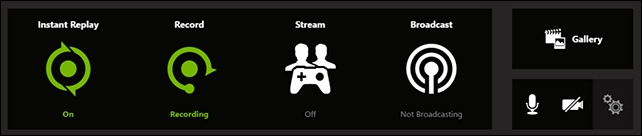
게다가 이 프리웨어의 가장 큰 장점은 하드웨어를 사용하므로 게임 성능에 부정적인 영향을 미치지 않는다는 것입니다.
|
✅ 장점
|
|
❗ 단점
|
Top 6. 아이스크림 스크린 레코더
운영 OS: Windows 및 macOS
Icecream Screen Recorder는 화면을 녹화하는 범용 도구이지만 Fraps와 같은 이 소프트웨어를 사용하여 화면을 녹화할 수도 있습니다.
이 프로그램은 3D 게임을 포함한 거의 모든 게임 플레이를 지원하며, 이를 전체 화면으로 손쉽게 녹화할 수 있습니다. 또한 특정 브랜드가 있는 경우 비디오에 자신만의 로고를 추가하여 비디오가 어디에서 이동하든 귀하의 크레딧이 유지되도록 할 수 있습니다.
마지막으로, 몇 번의 간단한 클릭만으로 다양한 사이트에 동영상을 업로드하고 공유할 수 있습니다.
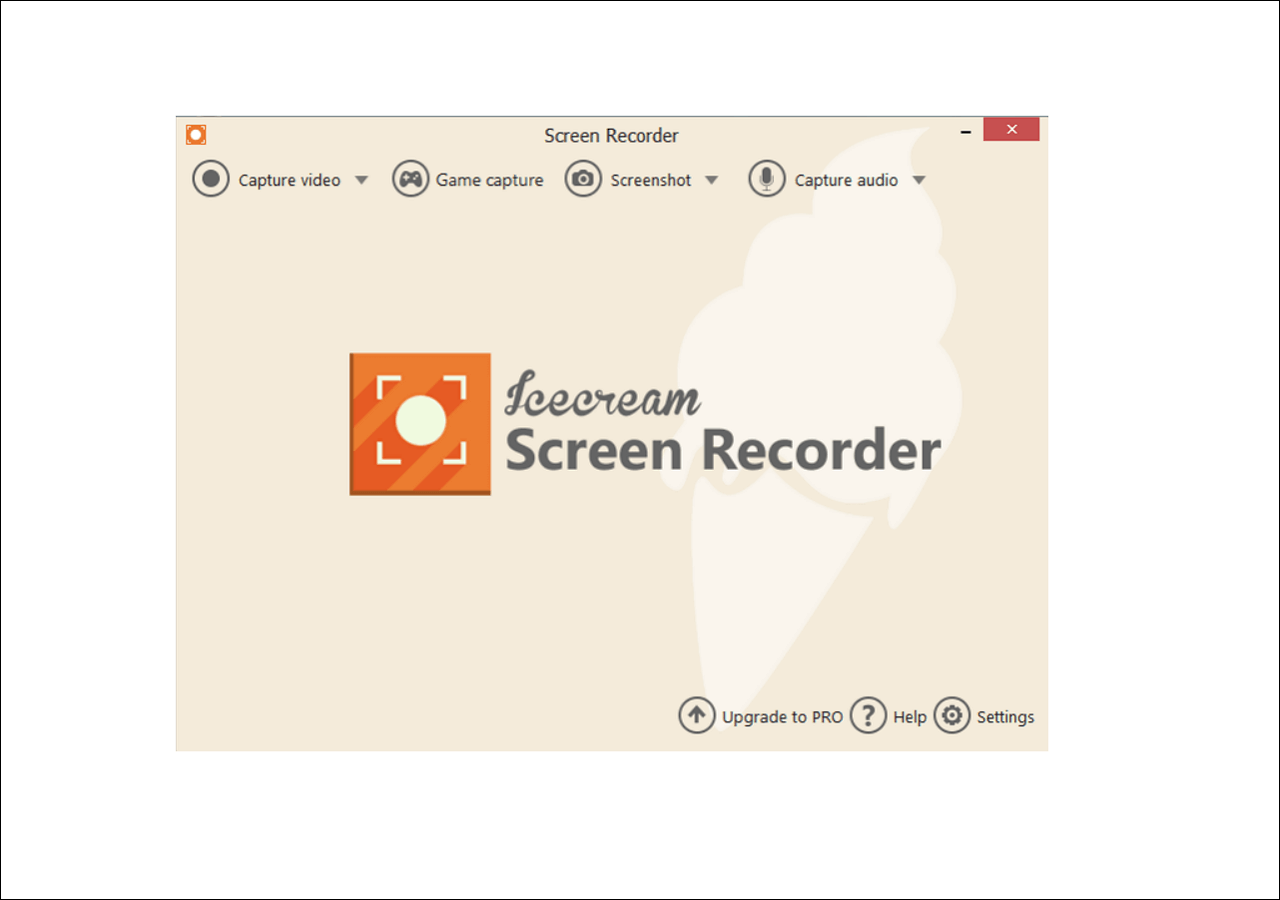
|
✅ 장점
|
|
❗ 단점
|
Top 7. Xbox 게임 바
운영 OS: 윈도우
Windows 10 컴퓨터를 사용하는 경우 Fraps - Xbox Game Bar와 같은 화면 녹화 소프트웨어가 내장되어 있습니다.
이 도구를 사용하면 화면의 모든 영역을 기록하거나 작업 스크린샷까지 기록할 수 있습니다. 또한 이를 사용하여 스크린샷을 캡처할 수 있으므로 이를 수행하고 게임을 녹화하려는 경우 다목적 도구로 사용할 수 있습니다. 게다가, 이 앱이 제공해야 하는 몇 가지 다른 기능이 있으며, 컴퓨터에 이 앱을 설치하면 해당 기능을 사용할 수 있습니다.
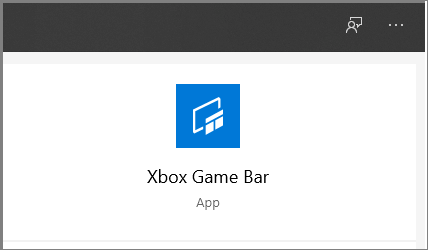
|
✅ 장점
|
|
❗ 단점
|
Top 8. 스내짓
운영 OS: Windows 및 macOS
웹에서 Fraps 무료 대안을 찾아본 적이 없더라도 Snagit을 본 적이 있을 것입니다. 이 앱의 주요 목적은 컴퓨터에서 스크린샷을 찍는 데 도움을 주는 것입니다.
그러나 게임 플레이를 녹화하는 데 사용할 수 있는 녹화 옵션도 있습니다. 이로 인해 Snagit은 Fraps의 강력한 경쟁자가 되며 다른 많은 옵션도 제공합니다.
편집 도구를 예로 들어 보겠습니다. 녹음 내용을 수정하기 위해 제공되는 다양한 도구가 있습니다. 그 중 일부는 녹음에 주석을 달 수 있고, 콘텐츠에서 텍스트를 추출할 수 있는 텍스트 도구를 사용할 수 있으며, 정적 이미지에서 비디오를 만들 수 있는 기능이 있습니다. 이 모든 것이 이 도구에 내장되어 있습니다.
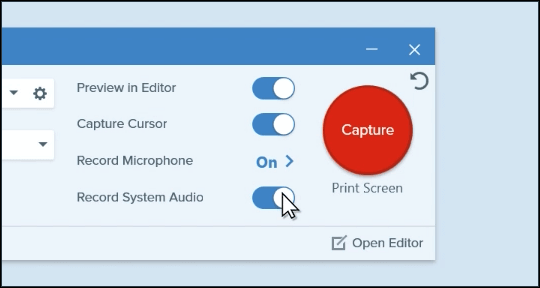
|
✅ 장점
|
|
❗ 단점
|
Top 9. Radeon 소프트웨어
운영 OS: 윈도우
AMD는 Radeon Software를 구축하며 이를 Fraps의 무료 대안으로 간주할 수 있습니다. 이 소프트웨어를 사용하면 다양한 방법으로 게임 세션을 녹화할 수 있습니다. 도구를 열고 설정으로 들어가면 다음번 비디오 게임 녹화를 위해 사용자 정의할 수 있는 다양한 설정이 있습니다.
그 점을 제외하면 Nvidia와 같은 고품질 소프트웨어 도구이므로 여기에서 찾을 수 있는 모든 기능은 프리미엄 품질입니다. 가능한 최고 품질로 게임을 기록합니다.
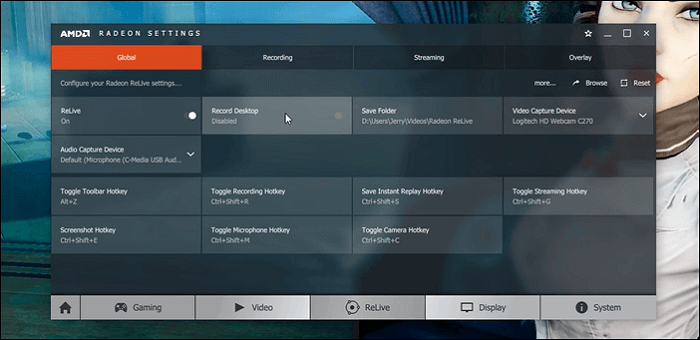
|
✅ 장점
|
|
❗ 단점
|
마무리
Fraps는 의심할 여지없이 게임을 녹화하는 훌륭한 도구입니다. 그러나 위에서 언급한 무료 Fraps 대안은 0.5페니도 아니며 더 나쁩니다. 이 가이드가 Fraps와 같은 모든 프로그램 중에서 가장 좋은 프로그램을 찾는 데 도움이 되기를 바랍니다.
그 중에서도 EaseUS RecExperts는 Fraps와 유사한 기능을 많이 제공하며 일부 옵션은 Fraps보다 훨씬 뛰어납니다. Fraps에 대한 최고의 대안이 필요한 사람들을 위한 강력하면서도 사용하기 쉬운 옵션입니다.
Fraps의 무료 대안에 대한 FAQ
Fraps 교체 소프트웨어에 대해 다른 질문이 있습니까? 이러한 FAQ를 통해 일부 문제를 해결할 수 있습니다.
1. Fraps의 무료 버전이 있나요?
예, Fraps의 무료 버전이 있습니다. 상용 애플리케이션이지만 프레임 속도 표시 및 벤치마킹에 사용하면 무료입니다. 하지만 녹화에는 제한이 있습니다. 즉, 동영상 길이는 30초로 제한되어 있고, 워터마크가 있습니다. 스크린샷을 찍는 데 사용하는 경우 얻을 수 있는 이미지 형식은 BMP뿐입니다. 괜찮아요. EaseUS RecExperts와 같이 사용할 수 있는 Fraps 대체 프로그램이 충분합니다.
2. Windows 10에서 FRAPS를 다운로드할 수 있나요?
예, Windows 10에서 FRAPS를 다운로드할 수 있습니다. 이 소프트웨어는 Windows 10, 8.1, 8, 7, Vista, 2003 및 XP를 포함한 다양한 버전의 Windows OS와 호환되며 32비트 및 64비트 아키텍처를 모두 지원합니다. 호환성이 뛰어나 동영상 녹화, 스크린샷 촬영, 벤치마크 수행이 필요한 많은 사람들에게 적합합니다.


![PC Windows 10/11용 최고의 4K 비디오 플레이어 TOP 7 [2025]](/images/en/video-editor/related-articles/21.jpg)

